windows11文件资源管理器卡顿怎么办 简单解决windows11文件资源管理器卡顿
不知道小伙伴们在使用windows11操作系统的时候有没有遇到资源管理器出现卡顿的情况,windows11资源管理器卡顿的常见原因是由于磁盘空间的不足,当我们的磁盘没有足够可用的空间时就会出现,那么windows11文件资源管理器卡顿怎么办呢?接下来小编带着大家一起来看看简单解决windows11文件资源管理器卡顿。
具体方法:
第一步:清理磁盘空间
首先,您可以通过Windows11自带的磁盘清理工具来清理磁盘上的临时文件、日志文件、垃圾文件等。使用方法很简单,只需右键单击磁盘驱动器,选择“属性”,然后单击“磁盘清理”,即可开始清理。除此之外,还有一些优秀的第三方工具可以帮助您清理磁盘空间。例如CCleaner和Disk Cleanup Pro。

第二步:关闭不必要的后台程序
Win11文件管理器卡顿还可能与您的计算机正在运行的后台程序有关。当您的计算机同时运行多个程序时,它可能会占用过多的系统资源,导致文件管理器出现卡顿的情况。因此,您需要关闭不必要的后台程序以释放系统资源。
您可以通过任务管理器来查看您的计算机正在运行的后台程序。只需按下Ctrl+Shift+Esc键,即可打开任务管理器。然后,单击“进程”选项卡,查看哪些进程占用了大量的系统资源。如果您发现某个程序正在占用过多的系统资源,则可以右键单击该程序,并选择“结束任务”来关闭它。
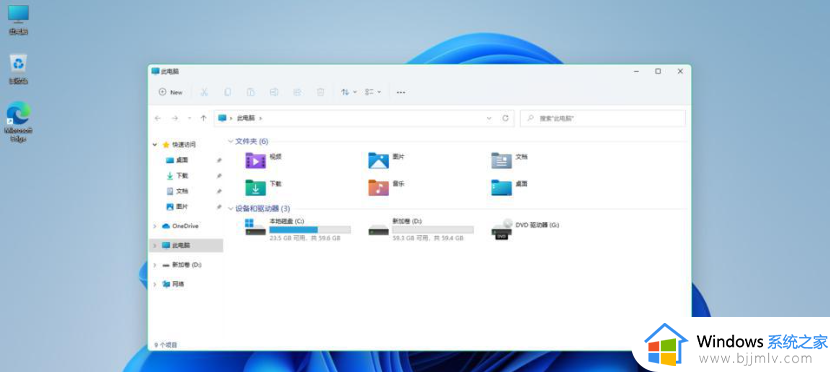
第三步:升级硬件
如果您的计算机硬件太老旧,那么Win11文件管理器卡顿的问题可能会持续存在。在这种情况下,您可能需要考虑升级您的硬件,例如更换固态硬盘、增加内存、更换显卡等。升级硬件可以提高您的计算机性能,让您更流畅地使用Win11操作系统。
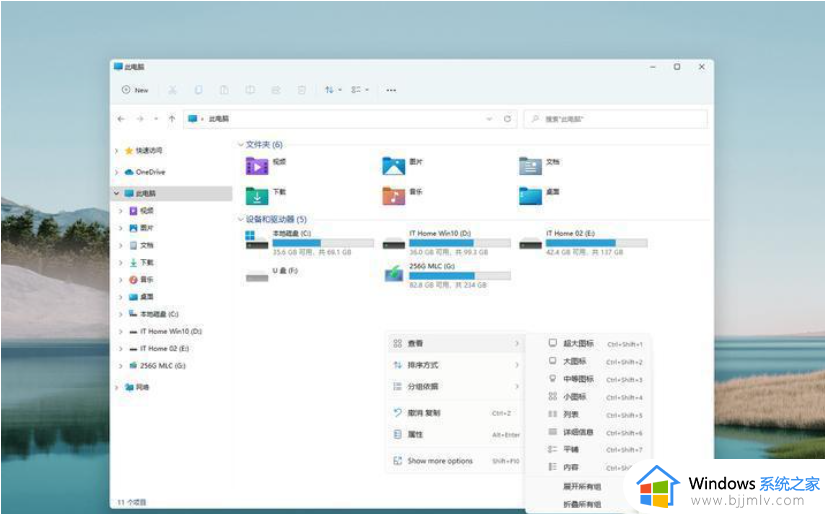
以上全部内容就是小编带给大家的简单解决windows11文件资源管理器卡顿方法详细分享啦,小伙伴们如果你们使用Windows11的时候也遇到了上述的问题的话可以参照小编的方法进行解决,希望本文对你有所帮助。
windows11文件资源管理器卡顿怎么办 简单解决windows11文件资源管理器卡顿相关教程
- windows11资源管理器崩溃怎么办 简单解决windows11资源管理器崩溃
- win11资源管理器假死怎么办 windows11资源管理器卡死如何修复
- windows11文件资源管理器打不开怎么办 windows11文件资源管理器打不开如何解决
- win11文件资源管理器打不开怎么办 win11文件资源管理器无响应如何解决
- win11文件资源管理器无响应怎么解决 win11的文件资源管理器未响应解决方法
- windows11重启资源管理器怎么操作 windows11如何重启资源管理器
- win11资源管理器文件记录怎么清除 win11如何清理资源管理器文件记录
- win11资源管理器卡死怎么办 win11资源管理器经常卡死解决方法
- win11打不开资源管理器怎么回事 win11打不开文件资源管理器如何解决
- windows11资源管理器打不开怎么办 windows11资源管理器无法启动处理方法
- win11恢复出厂设置的教程 怎么把电脑恢复出厂设置win11
- win11控制面板打开方法 win11控制面板在哪里打开
- win11开机无法登录到你的账户怎么办 win11开机无法登录账号修复方案
- win11开机怎么跳过联网设置 如何跳过win11开机联网步骤
- 怎么把win11右键改成win10 win11右键菜单改回win10的步骤
- 怎么把win11任务栏变透明 win11系统底部任务栏透明设置方法
热门推荐
win11系统教程推荐
- 1 怎么把win11任务栏变透明 win11系统底部任务栏透明设置方法
- 2 win11开机时间不准怎么办 win11开机时间总是不对如何解决
- 3 windows 11如何关机 win11关机教程
- 4 win11更换字体样式设置方法 win11怎么更改字体样式
- 5 win11服务器管理器怎么打开 win11如何打开服务器管理器
- 6 0x00000040共享打印机win11怎么办 win11共享打印机错误0x00000040如何处理
- 7 win11桌面假死鼠标能动怎么办 win11桌面假死无响应鼠标能动怎么解决
- 8 win11录屏按钮是灰色的怎么办 win11录屏功能开始录制灰色解决方法
- 9 华硕电脑怎么分盘win11 win11华硕电脑分盘教程
- 10 win11开机任务栏卡死怎么办 win11开机任务栏卡住处理方法
win11系统推荐
- 1 番茄花园ghost win11 64位标准专业版下载v2024.07
- 2 深度技术ghost win11 64位中文免激活版下载v2024.06
- 3 深度技术ghost win11 64位稳定专业版下载v2024.06
- 4 番茄花园ghost win11 64位正式免激活版下载v2024.05
- 5 技术员联盟ghost win11 64位中文正式版下载v2024.05
- 6 系统之家ghost win11 64位最新家庭版下载v2024.04
- 7 ghost windows11 64位专业版原版下载v2024.04
- 8 惠普笔记本电脑ghost win11 64位专业永久激活版下载v2024.04
- 9 技术员联盟ghost win11 64位官方纯净版下载v2024.03
- 10 萝卜家园ghost win11 64位官方正式版下载v2024.03